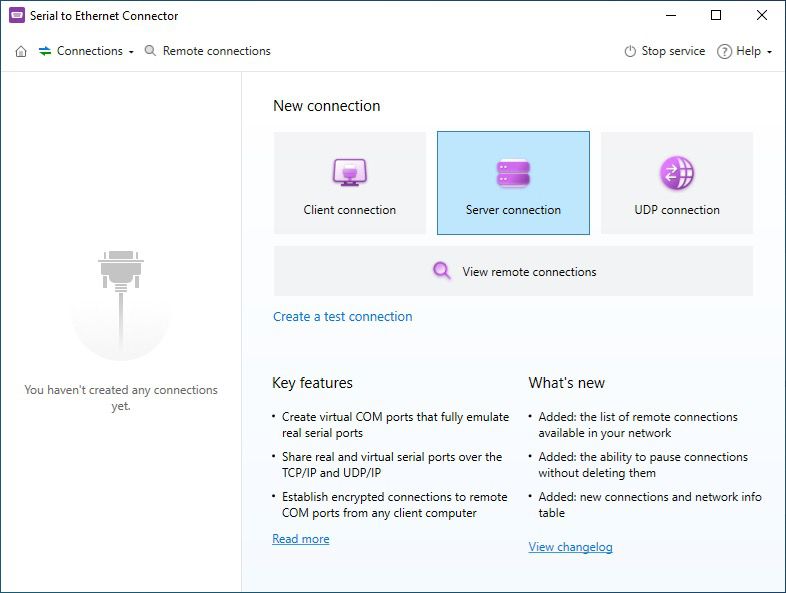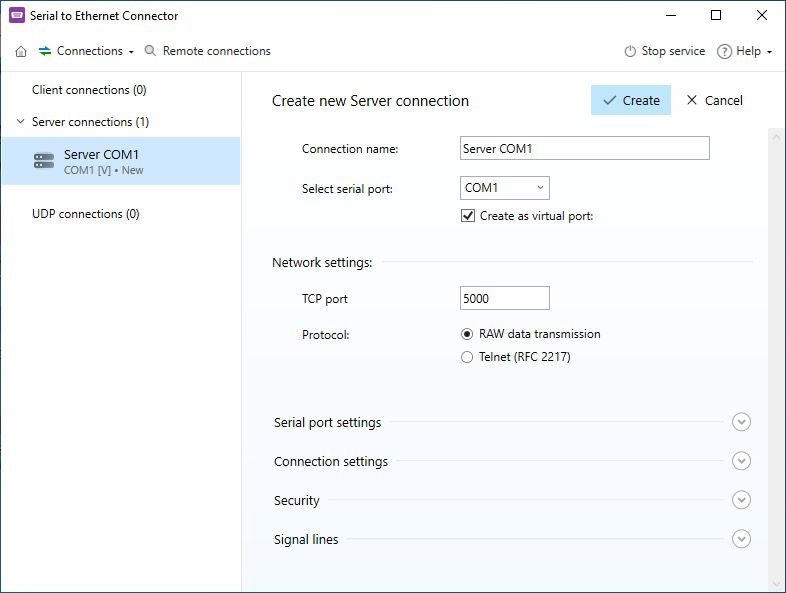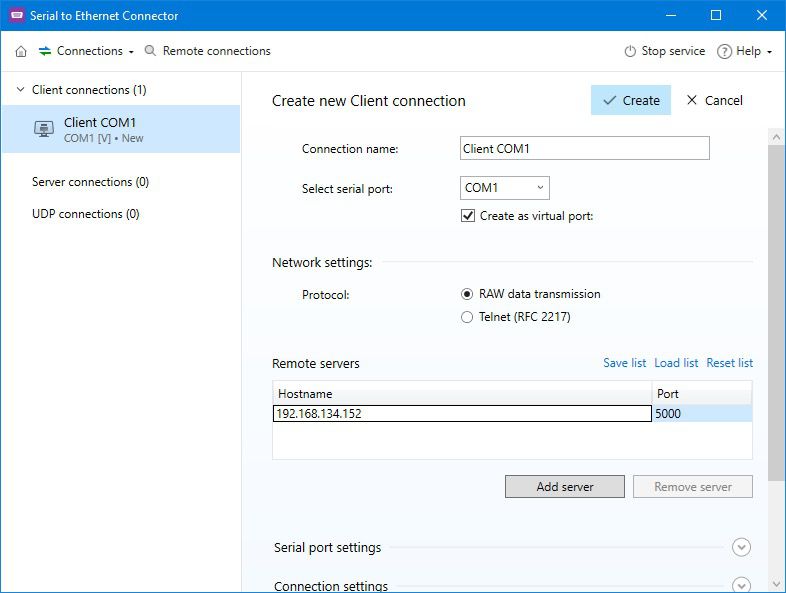I dispositivi seriali collegati alla macchina host verranno riconosciuti dalla
porta seriale VMware. Le porte seriali VMware create tramite il software forniscono lo stesso livello di funzionalità che il sistema otterrebbe con una connessione fisica diretta al dispositivo. Le tue sessioni VMware possono accedere alle porte seriali remote nelle loro macchine virtuali. La condivisione dei dispositivi sulla rete è supportata e aumenta l'utilità di tutte le apparecchiature in serie della tua organizzazione.
È possibile aggiungere 4 porte seriali a una macchina virtuale. Una porta seriale virtuale può inviare dati a file, named pipe e porte seriali fisiche. È possibile aggiungere una porta seriale VMware a una macchina virtuale per creare dispositivi come modem ecc. Che vengono resi disponibili alla macchina virtuale stessa. Le porte seriali VMware possono essere utilizzate anche per trasmettere i dati di debug dalla macchina virtuale a un'altra macchina virtuale o a un sistema host.
Per abilitare il reindirizzamento della porta COM in una macchina virtuale, iniziare con:
- Spegnimento della macchina virtuale.
- Scegliere la macchina virtuale e optare per VM> Impostazioni.
- Quindi, nella scheda "Hardware", fare clic su "Aggiungi".
- Quindi, seleziona la procedura guidata "Aggiungi hardware" e opta per "Porta seriale".
- Infine, fare clic su "Fine" per aggiungere la porta seriale VMware alla macchina virtuale.
- Scegli dove la porta seriale virtuale invia l'output.
- È inoltre possibile utilizzare una porta parallela fisica. A tal fine, trasmettere l'output alla porta seriale fisica del sistema host.
- Per utilizzare il file di output, invia l'output a qualsiasi file nel sistema host. È possibile utilizzare un file di output esistente o crearne uno nuovo andando nella directory e digitando un nome file.
- Per eseguire l'output sulla named pipe, stabilire una connessione tra due macchine virtuali o una connessione tra un'applicazione del sistema host e una macchina virtuale.
- Configura la named pipe se hai selezionato l'output per la named pipe.
(Per host Windows) Utilizza il nome pipe predefinito o inserisci un altro nome pipe. Assicurati che il nome della pipe inizi con \\.\pipe\. Assicurati che sia lo stesso sia sul client che sul server.
(Per host Linux) Digitare un nome socket UNIX nella casella di testo successiva. Potrebbe essere qualcosa come /tmp/socket. Come indicato sopra, il nome deve essere identico sul client e sul server.
Per trasmettere le informazioni di debug a un'applicazione del sistema host, scegliere "Questa estremità è il server" nel menu a discesa iniziale e "L'altra estremità è l'applicazione" nel menu a discesa successivo.
Per trasmettere le informazioni di debug a una macchina virtuale, scegliere "Questa estremità è il server" nel menu a discesa iniziale e "L'altra estremità è l'applicazione" nel menu a discesa successivo.
Infine, per connettere la macchina virtuale e la porta, scegli "Connect at Power On". La connessione con la macchina virtuale verrà attivata una volta che la macchina sarà accesa.
Quando viene stabilita una connessione tra due macchine virtuali, la prima spesso funge da server.
Ripeti il processo per la seconda macchina virtuale. Tuttavia, assicurati che sia impostato come client scegliendo "This End is the Client". Eseguire ciò quando si configura la named pipe.